Estimados usuari@s de urbeCOM.
Se ha actualizado el sistema que controla los Stock en el sistema de tiendas virtuales online de urbeCOM.
Ahora cada usuario usuari@ de urbeCOM podrá elegir si desea hacer un control de Stock o, si por el contrario, no lo desea.
Si el usuari@ elige la opción de «Activar el Control de Stock» los productos se irán restando conforme se generen compras del producto. Aparte los clientes nunca podrán sobrepasar en su carrito de comprar el máximo de producto en stock. Aparte de controlar los productos, el sistema con esta nueva actualización, podrá hacer un control de stock en las «Variaciones del Producto».
Por ejemplo, si tenemos un producto «Camiseta» con 10 unidades y dentro de esas 1o unidades, tenemos 5 unidades en talla L y otras 5 en talla XL y se van generando compras, por ejemplo, del producto «Camiseta» en talla L, el sistema de stock restará tanto en la «Variación (talla L)» como en el producto «Camiseta».
Una vez que cualquier producto llega a 0 en «Máximo de artículos» desaparecerá de la tienda online. A su vez, si cualquier «Variación del Producto» llega a 0, está también desaparecerá de la tienda online para que los clientes no puedan comprar.
Si los usuari@s de urbeCOM no desean que el sistema controle sus existencias, el usuari@ puede elegir esta opción, y los clientes de la tienda online podrán comprar tantos productos como quieran sin Control de Stock.
Activar el Control de Stock.
Por defecto, en la aplicación de esta actualización, el Control de Stock viene desactivado por defecto.
Si usted quiere activar el Control de stock siga las siguientes instrucciones:
- Entre en su Área de administración.
- Haga click en «Inicio-Detalles Personales».
- Verá en la parte inferior una opción llamada «Control de Stock», haga click y seleccione «Activar Control de Stock».
- Presione el botón «Guardar».
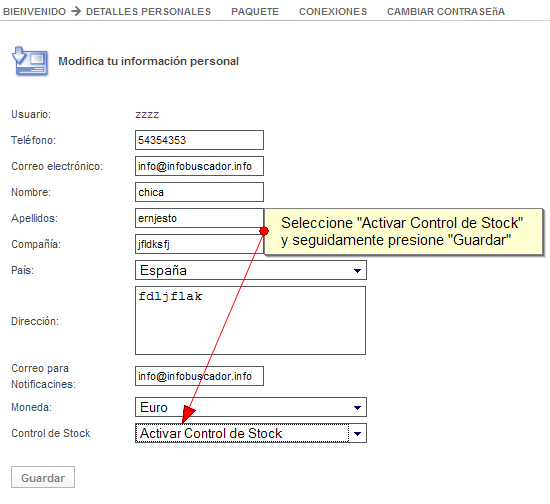
A partir de ahora el sistema hará el Control de Stock. Ahora debería introducir el número de unidades en cada producto.
Insertar el número de productos en Stock.
Para editar los productos e insertar el número total de existencias, siga las siguientes instrucciones:
- Haga click en «Productos-Productos».
- Seleccione el producto a editar.
- Desplácese hasta la parte inferior de la página.
- En «Máximo de artículos» introduzca la cantidad total de productos que dispone en stock.
- Presione «Guardar».
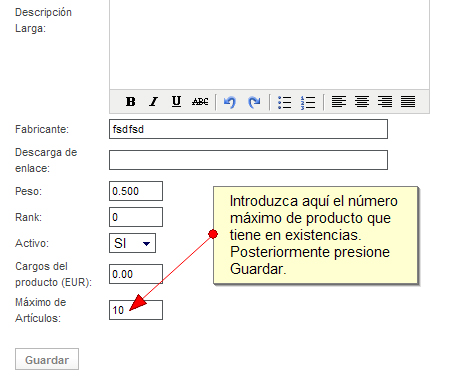
Ahora, cuando se genere una compra de este producto, el sistema restará automáticamente la cantidad de artículos de la compra.
Cuando el «Máximo de artículos» llegue a 0 este no aparecerá en la tienda online.
A su vez, los clientes nunca podrán sobrepasar en su carrito de compras el máximo de productos.
Control de Stock en las «Variaciones del Producto».
Como comentaba anteriormente, el Control de Stock se puede hacer tanto a nivel de producto en general, como en sus variaciones.
Para insertar/crear unidades a las «Variaciones del Producto» siga las siguientes instrucciones:
- Haga click en «Productos-Productos».
- Elija el producto en el cual quiera insertar/editar las «Variaciones».
- En la parte superior de la página verá un link «Presione para Añadir/Editar variaciones del Producto». Haga click.
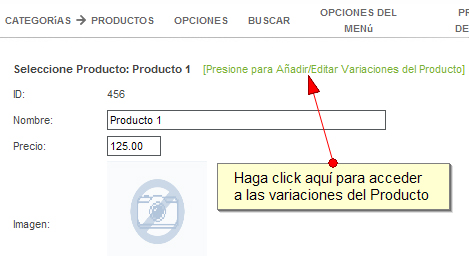
Ahora verá una pantalla con un formulario para insertar una nueva «Variación del producto».
- Rellene todos los campos con los datos de la «Variación del Producto».
- Inserte el número máximo de artículos de la «Variación».
Si usted, anteriormente, ya había introducido alguna «Variación del Producto», verá en la parte inferior de la página el listado.
Anteriormente, no era posible editar las «Variaciones del Producto». Con esta nueva actualización ya es posible. Para Editar:
- Haga click en el icono de la flecha de la «Variación del Producto» que quiera editar.

- Edite los datos y presione «Guardar».
Denegar/Rechazar Pedidos.
Puede ocurrir que algún pedido de su tienda online lo tenga que rechazar o denegar por cualquier motivo.
Pero claro, dicho pedido, cuando se realizo, ya resto los productos a su stock.
No hay problema, cuando usted en «Pedidos-Aprobar» presiona en «Rechazar» en cualquier pedido, los productos del pedido automáticamente se suman al Stock para que vuelvan a estar disponibles en su tienda virtual online.

Importante: debe estar totalmente seguro cuando deniega un pedido. Esta operación irreversible. Una vez que de Rechaza un pedido no puede volver a ser aprobado.
Para finalizar tenga en cuenta que si Activa el Control de Stock en su tienda virtual online y algún producto se queda a 0 en el campo «Máximo de artículos», este no se mostrará en la tienda online. Con las «Variaciones del Producto» ocurre exactamente igual, si se quedan a 0 no se mostrarán en la tienda.
Si necesita alguna aclaración puede escribirme un correo con sus dudas a:
info@urbecom.com
Gracias por su tiempo y reciba un cordial saludo.

